JDK的安装图解
2015-12-02 00:42
537 查看
本文介绍win10下JDK的安装与环境变量配置
1.到官网下载jdk本人建议因为大部分安装JDK的都是程序员我觉得这个样子比较安全吧这个是本人地意见哈,进入jdk官网点击Oracle Technology Network>>Java>>Java SEDownloads然后点击 Accept License Agreement。2.安装JDK 选择安装目录 安装过程中会出现两次 安装提示 。第一次是安装 jdk ,第二次是安装 jre 。建议两个都安装在同一个java文件夹中的不同文件夹中。(不能都安装在java文件夹的根目录下,jdk和jre安装在同一文件夹会出错)
如图
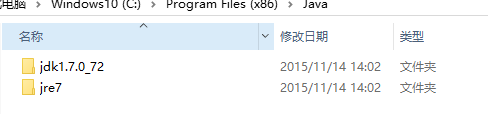
3.
1:安装jdk 随意选择目录 只需把默认安装目录 \java 之前的目录修改即可
2:安装jre→更改→ \java 之前目录和安装 jdk 目录相同即可
注:若无安装目录要求,可全默认设置。无需做任何修改,两次均直接点下一步。
4.
安装完JDK后配置环境变量 计算机→属性→高级系统设置→高级→环境变量
如图:
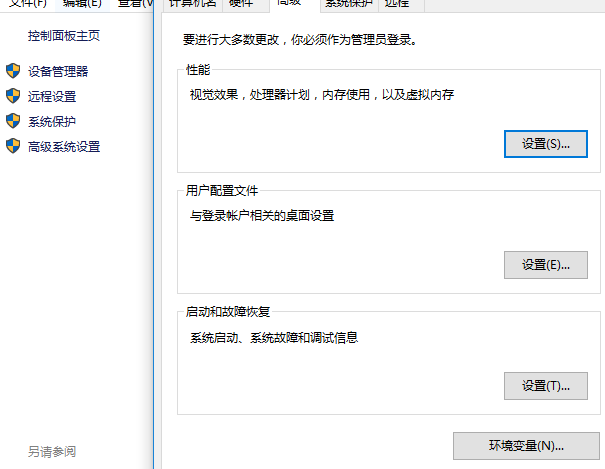
5.
系统变量→新建 JAVA_HOME 变量 。
变量值填写jdk的安装目录(本人是 C:\Program Files (x86)\Java\jdk1.7.0_72)
如图

6.系统变量→寻找 Path 变量→编辑
在变量值最后输入 %JAVA_HOME%\bin;
(注意原来Path的变量值末尾有没有;号,如果没有,先输入;号再输入上面的代码)
如图
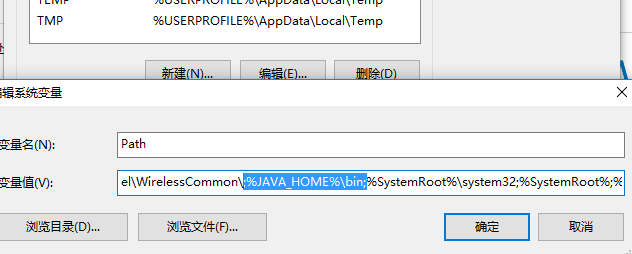
7.
检验是否配置成功 运行cmd 输入 java -version,javac (java 和 -version 之间有空格)
若如图所示 显示版本信息 则说明安装和配置成功。

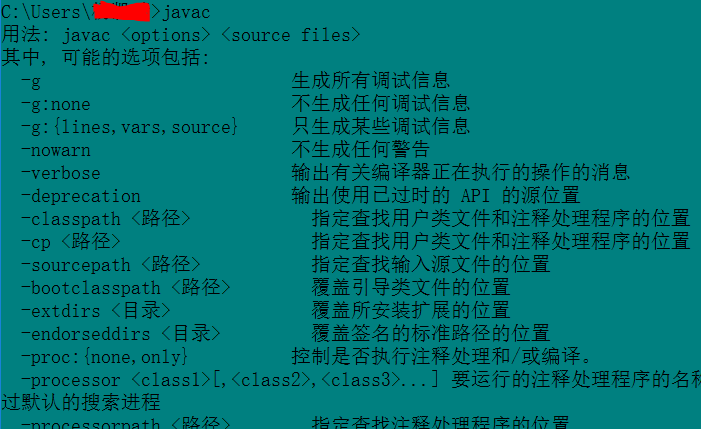
相关文章推荐
- 乱码问题!Eclipse 的控制台console必须用GBK编码
- JAVA中String对象split方法注意事项(切记其中的正则表达式)
- java.lang.LinkageError: loader constraints violated when linking javax/el/ExpressionFactory class
- java.lang.ClassNotFoundException: com.mysql.jdbc.Driver
- java并发基础--线程
- Struts2技术内幕----深入解析Struts2架构与设计(一)
- javac 和java 使用的 -classpath 参数
- Java数据库连接之配置ODBC数据源
- spring mvc 学习笔记01
- myeclipse10配置maven
- dart语言 (一) helloworld
- 通过Maven创建SprinvMVC项目
- Java代理系列-动态代理热身
- JAVA基础之注解
- Java final 关键字
- Java配置环境变量
- Spring Quartz与Spring Task总结
- 如何手动用Eclipse默认的keystore导出安卓应用
- hadoop的eclipse安装
- Maven jdk.1.7
